Comment réinitialiser ou effectuer un Hard Reset sur un téléphone OnePlus ?
May 23, 2025 • Déposé à: Déverrouiller Appareil iOS et Android • Des solutions éprouvées
Les mobiles OnePlus sont très pratiques, mais les utilisateurs remarquent souvent des erreurs telles que des ralentissements de performance, une faible autonomie de la batterie, etc. À ce stade, il convient de procéder à un hard reset du OnePlus pour effacer tout le contenu de l'appareil. Un factory reset de votre OnePlus est utile pour ramener l'appareil à ses fonctionnalités de base.
Le factory reset facilite la mise à jour du logiciel et améliore les fonctionnalités par la suite. Nous examinons ici les étapes en détail et la manière de protéger votre contenu.
Vous pouvez effectuer une réinitialisation si votre téléphone présente les caractéristiques suivantes :
La plupart des gens ont beaucoup d'informations personnelles, de mots de passe et d'autres données privées sur leur téléphone portable. Étant donné que le hard reset du OnePlus est le seul moyen de raviver les fonctionnalités d'origine de l'appareil, elle permet de résoudre chaque type de problème système. Les erreurs suivantes sont des erreurs courantes de fonctionnement du téléphone qui nécessitent cette étape importante.
1. Protégez vos données personnelles lorsque vous perdez votre téléphone.
Étant donné que la plupart des propriétaires de téléphones conservent diverses informations sur leur appareil, il est important de les supprimer en cas de perte de l'appareil. Avec le bon logiciel, vous pouvez effectuer cette tâche à distance. Vous pouvez également utiliser un outil tiers pour localiser à distance l'appareil en fonction des paramètres de son, de lumière ou de vibration. En cas d'échec, il faut réinitialiser le téléphone OnePlus directement.
2. Écran verrouillé en raison d'un mot de passe oublié ou du Smart Lock qui ne fonctionne pas.
De nombreux utilisateurs oublient d'utiliser le bon mot de passe pour leur appareil ou se trompent dans l'ordre des caractères du mot de passe. Il s'agit de savoir quand les gens choisissent des mots de passe numériques, alphabétiques ou basés sur des motifs. De plus, certains appareils, comme la plupart des smartphones OnePlus, offrent des fonctions de Smart Lock comme l'empreinte digitale. Ainsi, si aucun des types d'entrée ne fonctionne correctement, il est préférable de procéder à un factory reset de votre OnePlus
3. Le téléphone OnePlus n'arrête pas de ralentir et de crasher.
La plupart des smartphones sont dotés d'une grande capacité de stockage en modes HDD et SSD. Cependant, dans certains cas, une grande quantité de contenu dans le téléphone peut occuper tout l'espace primaire et supplémentaire, ce qui provoque des blocages ou des pannes d'application. Par exemple, ne pas supprimer les caches ou les courriels indésirables. À la place, vous pouvez directement effacer les données des applications/téléchargées, l'historique des contacts, toutes les données, etc. ou effectuer une réinitialisation d'usine OnePlus.
4. Vendre un ancien appareil usagé.
De nombreuses personnes vendent leurs anciens téléphones si ces appareils ne fonctionnent plus comme avant ou si elles achètent un nouvel appareil. Avant cela, il est important d'effectuer un hard reset du OnePlus pour supprimer toutes les informations personnelles existantes dans l'application. Les contacts, les données de l'application et d'autres éléments seraient ainsi complètement supprimés.
5. Remettre le téléphone portable professionnel de l'entreprise avant de partir.
De nombreuses entreprises mettent à la disposition de leurs employés et de leurs cadres des téléphones autorisés pour des usages professionnels. Lorsqu'une personne quitte l'entreprise ou a besoin d'un autre appareil, elle est tenue de rendre son téléphone professionnel d'origine à l'entreprise. Avant cela, il est essentiel de réinitialiser l'appareil pour supprimer toutes les données personnelles.
Remarque : N'oubliez pas que la fonction factory reset efface toutes les données disponibles de l'appareil que l'utilisateur a ajoutées. La suppression est permanente et complète. Par conséquent, avant de procéder à un factory reset, sauvegardez toutes les données nécessaires, comme les numéros de téléphone, les photos et autres, pour éviter de les perdre.
Avant de procéder à la réinitialisation, ce qu'il faut savoir
Maintenant que vous savez quels types de situations nécessitent une réinitialisation de l'appareil, il est important de mentionner qu'il n'est pas toujours nécessaire d'effacer complètement l'appareil. Il est important de connaître la différence entre faire un soft reset et faire un hard reset.
1. Soft Reset
Faire un soft reset sur un téléphone portable consiste simplement à éteindre l'appareil, puis à le rallumer ou à utiliser directement le bouton de redémarrage. En général, il s'agit d'une méthode simple pour redémarrer les fonctions de l'appareil au lieu de perdre tout le contenu.
De nombreux utilisateurs qui gardent leur ordinateur ou leur smartphone allumé pendant de longues heures d'affilée remarquent que le système ne fonctionne plus très bien. De nombreux logiciels et applications tournent en permanence en arrière-plan, ce qui consomme de la batterie. De plus, certains logiciels peuvent contenir des logiciels malveillants qui ralentissent le système ou provoquent des bogues.
Les situations les plus courantes nécessitant un soft reset sont les suivantes :
- Une application sur votre téléphone qui fonctionne bien et démarre sans erreur ne démarre soudainement plus.
- L'appareil consomme une quantité excessive d'énergie.
- La fonction caméra ne s'ouvre pas.
- La fonctionnalité de l'appareil est étrange par rapport à ses performances habituelles.
2. Hard Reset
Un Hard reset est une forme plus sérieuse de revitalisation d'un appareil, car elle supprime définitivement toutes les applications et tous les fichiers de l'appareil.
Généralement, vous pouvez effectuer un hard reset sur OnePlus si des fichiers corrompus, des virus ou des logiciels malveillants affectent votre appareil et votre stockage. Ou, si vous avez oublié le mot de passe pour entrer dans l'appareil, si vous envisagez de le vendre ou si la fonction SmartLock ne fonctionne pas, vous pouvez procéder à un hard reset.
Grâce à cette fonction, le logiciel élimine toutes ces anomalies, quel que soit l'endroit où elles se trouvent. Après cela, l'appareil ressemble à l'état dans lequel il se trouvait auparavant lorsqu'il a été commandé.
Cependant, gardez à l'esprit qu'un hard reset est plus difficile à annuler qu'un soft reset, et qu'il faut éviter de le faire à chaque fois que l'appareil présente un dysfonctionnement. Il supprime les vidéos, les photos, les applications (sauf celles qui sont préinstallées), les dossiers, les fichiers et les autres données.
Si le hard reset du OnePlus est le moyen infaillible de ramener l'appareil à son état optimal, il peut supprimé vos données. Avant de l'effectuer, sauvegardez tous les fichiers et informations importants disponibles à l'aide d'un logiciel approprié.
Si vous espérez procéder à un hard reset, vous pouvez directement passer à la partie suivante.
Comment effectuer un hard reset sur OnePlus sans mot de passe ?
Il existe des moyens d'effectuer un factory reset sur OnePlus lorsque vous n'avez pas le mot de passe du compte ou de l'application à ce moment-là. Il y a des étapes spécifiques à suivre pour cette fonction.
Nous allons partager avec vous deux méthodes principales à cette occasion : le Hard Reset et l'étape " Effacer les infos pour toutes les séries facilement et rapidement ".
Méthode 1 : Réinitialiser le téléphone OnePlus à distance avec un PC en cas de perte
Vous pouvez réinitialiser votre smartphone one plus sans accéder à votre appareil PC à l'aide du gestionnaire de périphériques Android. Il s'agit d'un outil performant que les utilisateurs peuvent utiliser pour localiser leurs appareils Android. Vous pouvez utiliser la version de bureau ou la version mobile Android de ce logiciel.
Cet outil permet d'utiliser la fonction Google Find My Device pour trianguler les fréquences et trouver la tablette ou le téléphone portable verrouillé. Après l'avoir activé, le logiciel peut ajuster les paramètres de l'écran de verrouillage, faire sonner l'appareil perdu, envoyer des messages de récupération directs, etc.
Conditions préalables à l'application de la méthode
Avant d'utiliser cette méthode, assurez-vous toutefois que les points suivants sont actifs sur votre appareil.
- Vous avez un appareil téléphonique actif et allumé.
- La connexion WiFi ou Internet est toujours active.
- Vous disposez d'un compte Google sur l'appareil perdu et vous avez déjà synchronisé votre compte Google avec celui-ci.
- Votre téléphone est toujours allumé.
- Vous pouvez activer l'ADM et la localisation GPS.
Comment faire ?
- Étape 1 : Ouvrez Paramètres et recherchez Personnel > Google.
- Étape 2 : Accédez à l'onglet Services et cliquez sur l'option " Sécurité ".
- Étape 3 : Ouvrez la section Gestionnaire de périphériques Android et activez les options " Autoriser le verrouillage et l'effacement à distance " et " Localiser cet appareil à distance ".
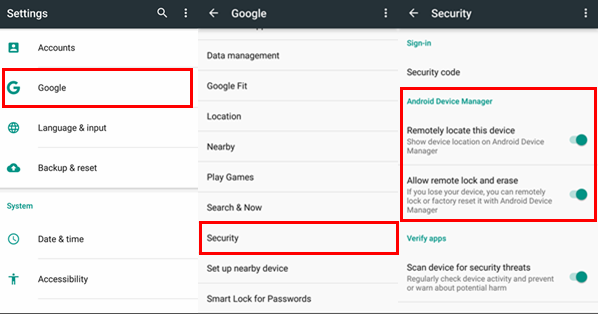
- Étape 4 : Maintenez la localisation de l'appareil Android activée pendant que vous effectuez ces étapes en accédant à Paramètres > Personnel > Localisation. Allumez l'interrupteur " ON ".
- Étape 5 : Rendez-vous sur le site officiel du Gestionnaire de périphériques Android et inscrivez les informations de votre compte Google dans les champs appropriés.
Vérifiez si l'appareil apparaît ou non dans la liste. A noter que cette étape est nécessaire au cas où les étapes précédentes n'auraient pas fonctionné.
- Étape 6 : Vérifiez les paramètres de localisation, si vous êtes connecté à votre compte et si l'ADM est actif sur votre appareil.
Méthode 2 : Effectuer un hard reset sur votre OnePlus en entrant en mode récupération.
Dr.Fone de Wondershare est un outil complet et de premier ordre pour les utilisateurs d'Android et d'iOS, qui leur permet d'optimiser et d'entretenir leurs appareils mobiles. Cet outil contient un large éventail de fonctionnalités dynamiques qui améliorent la qualité des performances de l'appareil. En outre, en cas de perte de données ou de panne soudaine du système, cette application permet aux utilisateurs de sauvegarder soigneusement leurs informations et les données de l'application.
Il offre de nombreux avantages aux utilisateurs, comme le transfert de données de téléphone/WhatsApp d'un appareil à l'autre, l'utilisation du mode de déverrouillage de l'écran, le gestionnaire de téléphone pour toutes les données, la sauvegarde du téléphone, la restauration via la récupération de données, et bien d'autres encore.

Dr.Fone - Déverrouillage de l'écran (Android)
Le meilleur outil pour la réinitialisation forcée de OnePlus
- Quatre types de verrouillage d'écran sont disponibles : shéma, code PIN, mot de passe et empreintes digitales.
- Supprimez facilement l'écran de verrouillage ; pas besoin de rootage de votre appareil.
- Tout le monde peut l'utiliser sans aucune connaissance technique.
- Fournir des solutions de suppression spécifiques pour garantir un bon taux de réussite
Comment faire ?
Étape 1 : Lancez l'application et choisissez l'option Déverrouillage de l'écran. Connectez votre appareil. Ceci est spécifique aux utilisateurs d'Android qui veulent faire une hard reset sur OnePlus.

Étape 2 : Choisissez la marque de votre appareil mobile, par exemple, OnePlus, dans la fenêtre suivante.

Étape 3 : Conformément aux informations figurant dans la fenêtre suivante, ajoutez les données nécessaires à la récupération ou au téléchargement dans leurs modes respectifs.

Étape 4 : Le processus de déverrouillage s'achèvera dans quelques instants.

Remarque : Si vous utilisez la méthode OnePlus hard reset pour rétablir l'ancien état de votre téléphone ou effacer le cache, vous devez soigneusement sauvegarder les données de votre téléphone. Cela est possible grâce à la fonction de sauvegarde de téléphone de Dr Fone. Vous pouvez sauvegarder toutes vos données sur votre téléphone Android ou iOS et restaurer ultérieurement certains fichiers.
Une fois la méthode de réinitialisation terminée, vous pouvez à nouveau restaurer ces données sur votre appareil. Effectuez une réinitialisation des données d'usine si c'est la seule solution disponible, car elle supprimera toutes les informations de l'appareil, comme les contacts, les comptes de messagerie, les données du système et des applications, les paramètres des applications, les applications téléchargées, les médias (musique, photos et vidéos, etc.), etc.
Comment gérer le problème du FRP ?
Sur certains appareils, comme les appareils mobiles Samsung à partir de la version 5.0 d'Android, il existe une nouvelle fonction appelée Factory Reset Protection (FRP). Le logiciel active automatiquement cette fonction après la réinitialisation forcée de l'appareil.
Au démarrage, il demande à l'utilisateur de saisir le nom d'utilisateur et le mot de passe de son compte Google. Cela permet de protéger l'appareil contre les utilisateurs non autorisés qui réinitialisent l'appareil pour des raisons contraires à l'éthique, sans l'autorisation de l'utilisateur autorisé.
Bien qu'il s'agisse d'une méthode de sécurité utile, certains utilisateurs peuvent la trouver gênante s'ils perdent les informations de leur propre compte Google. Si cela vous préoccupe et que vous souhaitez une solution qui vous permette d'effectuer une réinitialisation d'usine en toute sécurité sans demande d'autorisation, vous pouvez utiliser des outils tiers.
L'un des choix les plus satisfaisants est la fonctionnalité de déverrouillage d'écran de Dr. Fone. Il s'agit d'une fonction simple que même les débutants peuvent utiliser pour accéder à leurs appareils Samsung verrouillés par FRP sans compte Google ni code PIN. Il permet de contourner quatre types de verrouillages d'écran : mots de passe, shémas, codes PIN et empreintes digitales. Outre Samsung, il est utile pour les appareils mobiles d'autres marques fonctionnant avec le système d'exploitation Android.
Conclusion
Avant de procéder au factory reset, vous devez vous assurer que la raison pour laquelle vous en avez besoin sur votre appareil est valable. Dans certains cas, un soft reset est suffisant. Par exemple, si vous avez perdu votre mot de passe ou si la fonction Smart Lock ne lit pas votre identité, utilisez l'approche ADM pour récupérer l'accès et réinitialiser, ou essayez le logiciel tout-en-un Dr.Fone. Après avoir pris les précautions nécessaires et suivi les étapes, faites-nous part de votre expérience de l'utilisation de ces méthodes.
Vous pourriez aussi aimer
- Déverrouiller l'écran Android
- Meilleures applications de déverrouillage pour Android
- Déverrouiller le schéma de verrouillage Android
- Contourner le verrouillage Android
- Déverrouiller Android avec un écran cassé
- Déverrouiller sans compte Google
- Débloquer l'écran de verrouillage android sans réinitialiser
- Déverrouiller les tablettes Android
- Réinitialiser un téléphone Android verrouillé
- Meilleurs déverrouilleurs de modem Huawei
- Déverrouiller les téléphones Huawei
- Déverrouiller les téléphones Google Pixel
- Déverrouiller les téléphones OnePlus
- Déverrouiller les téléphones Vivo
- Déverrouiller les téléphones Sony Xperia
- Déverrouiller les téléphones LG
- Déverrouiller le schéma de verrouillage Mi
- Déverrouiller les téléphones OPPO
- Déverrouiller les téléphones Realme
- Déverrouiller l'écran Samsung
- Contourner le verrouillage Samsung
- Déverrouiller le mot de passe/PIN Samsung
- Meilleurs logiciels de déverrouillage Samsung
- Générateur de codes de déverrouillage Samsung gratuit
- Obtenir des codes de déverrouillage Samsung gratuits
- Liste des codes secrets Samsung Galaxy
- Désactiver Samsung Knox
- Réinitialiser Samsung Galaxy A12
- Déverrouiller Samsung S22 Ultra
- Contourner Android FRP
- Meilleurs outils de contournement FRP
- Désactiver FRP
- Contourner Android FRP
- Contourner FRP avec un ordinateur
- Contourner FRP avec ADB
- Contourner la vérification du compte Google
- Blocage binaire personnalisé par le verrouillage FRP
- Contourner le FRP Google Pixel
- Contourner le FRP Huawei
- Code FRP Huawei
- Contourner le FRP Xiaomi/Redmi/Poco
- Contourner le FRP OPPO
- Contourner le FRP LG
- Contourner le FRP Motorola
- Contourner le FRP Lenovo
- Contourner le FRP Realme
- Contourner le FRP ZTE
- Outil de formatage ADB Vivo pour PC
- Contourner le FRP Vivo Y20
- Contourner le FRP Samsung
- Supprimer le FRP Samsung avec Odin
- Contourner le FRP Galaxy M01
- Contourner le FRP Samsung M11
- Contourner le FRP Samsung J5 Prime
- Contourner le FRP Samsung A02/A02s
- Contourner le FRP Samsung A10/A10s
- Contourner le FRP Samsung A12
- Contourner le FRP Samsung A20/A20S
- Contourner le FRP Samsung A21/A21s
- Contourner le FRP Samsung Galaxy 50
- Contourner le FRP Samsung Galaxy 51
- Contourner le FRP Samsung Galaxy S22
- Outil de FRP Bypass
- Fixfirmware Apk
- FRP File Bypass
- FRP Bypass Tool by Mohammed
- Apex Launcher APK
- UnlockTool Download Review
- MobileTechFRP Review
- HardReset.info Bypass FRP
- iMyFone LockWiper
- FRP Bypass APK DM
- Unlock Tool Crack
- Factory Test APK
- Google Account Manager 6.0.1
- Google Account Manager 9.0 APK
- HushSMS APK Review
- HCU Client
- DC Unlocker
- FRP Bypass APK
- Technocare APK Review
- Package Manager APK
- ● Gérer/transférer/récupérer des données
- ● Déverrouiller l'écran/activer/verrouiller FRP
- ● Résoudre la plupart des problèmes iOS et Android
- Déverrouiller maintenant Déverrouiller maintenant Déverrouiller maintenant

















Blandine Moreau
staff Rédacteur